USB 3.0 có chuẩn giao tiếp tốc độ tốt hơn và quản lý năng lượng hiệu quả hơn USB 2.0. Để kiểm tra xem máy tính của bạn có hỗ trợ USB 3.0 hay không, mời bạn cùng tham khảo bài viết dưới đây của Quản trị mạng.
Kiểm tra máy tính của bạn có hỗ trợ USB 3.0 hay không:
Để xem máy tính của bạn có hỗ trợ USB 3.0 hay không, bạn thực hiện theo các bước dưới đây:
1. Kích chuột phải vào nút Start ở góc dưới cùng bên trái màn hình để mở Menu Power User, hoặc cách khác là nhấn tổ hợp phím Windows + X.
Tiếp theo trên Menu Power User bạn click chọn tùy chọn Device Manager.

2. Trên cửa sổ Device Manager, tìm và mở rộng mục USB Controllers node.
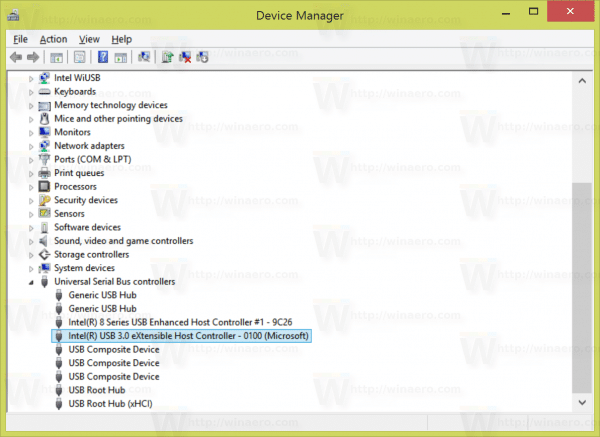
3. Nếu máy tính của bạn hỗ trợ USB 3.0, lúc này bạn sẽ nhìn thấy mục có chứa phần xHCI hoặc eXtensible Host Controller.
Lưu ý:
Cách này chỉ áp dụng với Windows 8 và Windows 10. Nếu sử dụng Windows 7 bạn sẽ phải nhờ đến sự trợ giúp của ứng dụng thứ 3 để kiểm tra.
Tham khảo thêm một số bài viết dưới đây:
- Đây là cách mang giao diện File Explorer Windows 10 giống File Explorer Windows 7
- Đây là cách gỡ bỏ cài đặt Windows 10 để trở về sử dụng Windows 7 hoặc 8.1
- Đây là cách tùy chỉnh và vô hiệu hóa (tắt) Action Center trên Windows 10
Chúc các bạn thành công!






